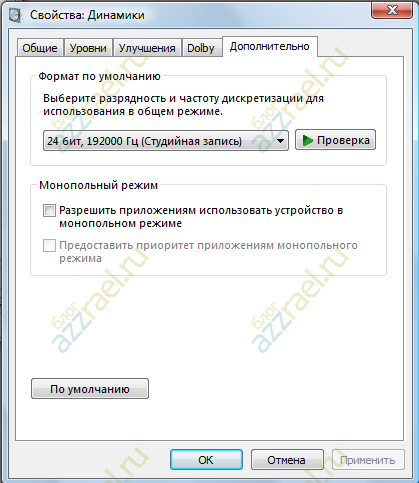audiodg.exe что это за процесс и почему он грузит процессор?


Я покопался в интернете о том что за процесс такой этот audiodg.exe и пришел к выводу, что не так легко найти инфу. Ну то есть у каждого юзера причина разная, почему audiodg.exe грузит процессор, определенного решения проблем нет. Я собрал все способы, которые возможно что помогут вам решить проблему, но конечно не могу гарантировать что поможет, однако попробовать все таки стоит!
Вот что наблюдается у некоторых юзеров с этим процессом audiodg.exe, вот как он грузит винду засранец:
Тут еще не сильно, но бывает что и похлеще начинает грузить!
Еще узнал что возможно проблемы из-за необычных драйверов, ну вот например вы купили звуковуху и поставили на нее драйвера сторонние. Вот у одного юзера такая проблема и была, он купил крутую звуковуху CREATIVE X-Fi Titanium, поставил какие-то левые драйвера и процесс audiodg.exe грузил винду, в то время, как на виндовских дровах не было никаких глюков. Также многим помогло простая переустановка звуковых дров на более свежие.
Вот смотрите, вот у меня процесс audiodg.exe в диспетчере задач:
Как видите, процессор он не грузит, да и оперативки использует очень мало. Однако у многих юзеров он страшно грузит винду и это факт однако! Также я узнал, что процесс audiodg.exe запускается из этой папки:
Кстати, я вот что подумал. Под этот процесс, как мне кажется, спокойно может маскироваться вирус! Ну а почему нет? audiodg.exe это ведь типа системный процесс, поэтому смотрите внимательно, если вы видите что таких процессов у вас два, то это уже подозрительно! Посмотрите откуда он запускается, и если что, то проверьте комп антивирусными утилитами! Какими еще утилитами? А вот какими: AdwCleaner, HitmanPro, Dr.Web CureIt!. Первые две утилиты, это мастера по ловли всякой рекламной ерунды на компе, а такую ерунду то не ловят обычные антивирусы, потому что типа эта ерунда не особо опасная! Ну то так оно и есть, это реально не супер вирусы, они не крадут пароли и все такое, но это такая гадость, которая встраивает рекламу где только может и может даже на рабочий стол ее запихнуть! Ну а Доктор Веб, это уже проверенная временем утилита, которая ловит любую заразу, как рекламную и шпионскую, так и самые опасные вирусы, черви, трояны всякие. Короче, ребята, есть подозрение что у вас вирус? Тогда проверьте комп такими утилитами, плохо не будет, они в компе не мусорят, а вот для здоровья компьютера очень полезная такая проверка
Есть мнение, что процесс audiodg.exe грузит систему потому что слишком активно используются звуковые эффекты, ведь именно за эти эффекты и отвечает данный процесс. Поэтому попробуйте вот что сделать, открываете меню Пуск и выбираете там Панель управления:
Теперь среди значков найдите значок Звук и запустите его:
Появится окно Звук, вот в нем вам нужно выбрать Динамики и потом нажать кнопку Свойства:
Теперь смотрите, переходите на вкладку Дополнительные возможности и ставите там галочку Отключить все эффекты:
Потом на вкладке Дополнительно проверьте, что у вас стоят две галочки по поводу монопольного режима, вот эти галочки:
В этом окне не забудьте нажать ОК, ну чтобы все эти изменения так бы сказать вступили в силу
Еще один способ, вот какой, смотрите, вот в этом окне Звук (ну там где вы выбирали Динамики), вот там нужно перейти на вкладку Запись, выбрать Микрофон и нажать тоже кнопку Свойства:
Потом переходим на последнюю вкладку Дополнительно и там уже снимаем галочки с монопольного режима, снимаем две галочки:
Ну и тоже конечно нажимаем ОК, чтобы все изменения вступили в силу!
Некоторым юзерам помог откат аудио драйверов на предыдущую версию, это можно сделать в свойствах устройства.
В общем судя по отзывам юзеров, с этими галочками по поводу монопольного режима стоит поиграться. Теперь идем дальше, снова заходим в Панель управления, ищем там такой значок как Flash Player (32 бита) и запускаем его, вот как он выглядит:
Откроется окно Менеджер настроек Flash Player, в нем переходите на вкладку Камера и микрофон и там выбираем такой пункт, ну чтобы всем сайтам было запрещено использование камеры и микрофона:
Также возможно что поможет вам вообще отключение всех звуковых эффектов. Ну я имею ввиду эти звуки виндовские, они у вас включены? Если да, то сильно ли они вам нужны? Хотя, с другой стороны, вы в любой момент сможете все включить обратно. В общем смотрите, снова открываете Панель управления и там снова находите значок Звук, потом переходите на вкладку Звуки и там где звуковая схема, там вы выбираете Без звука:
Нажимаете ОК и все. Возможно что это тоже СНИЗИТ появление тормозов от процесса audiodg.exe
Также другим пользователям помогло изменение схемы электропитания, вот они поставили максимально производительную и тормоза прекратились. Ну и вы это попробуйте, вдруг и вам поможет, если не помогли предыдущие способы. Опять заходим в Панель управления, там находим значок Электропитание:
И проверьте там, чтобы была выбрана Высокая производительность:
Есть еще один необычный способ решения проблемы с audiodg.exe! Значит смотрите что нужно сделать, заходим в диспетчер задач и там переходим на вкладку Службы и нажимаем там кнопку с таким же названием Службы:
Теперь находим там службу Windows Audio:
Нажимаем по ней два раза и переходим на вкладку Восстановление:
На этой вкладке есть такой пункт как Последующие сбои, вот там вы выставляете Перезапуск службы! И еще нужно поставить галочку Включить действие для остановок с ошибками! В итоге у вас вот что должно получится, ну то есть вот как нужно настроить:
Я не знаю поможет это вам или нет, но я этот способ нашел на зарубежном форуме!
Ой ребята, я такое тут короче еще нашел.. Оказывается что это проблема, ну то что audiodg.exe грузит так сильно, это возможно как-то связано с утечкой памяти! Вот такой косяк не очень приятный! Короче вот по этой ссылке вроде как предлагается скачать исправление:
Так что установите, возможно что вам это таки поможет!
В общем на этом все, очень надеюсь, что данная инфа все таки помогла решить проблему с этим процессом audiodg.exe, ну а если нет, то извините уж, я не знаю что еще написать… Удачи вам и всех благ в жизни, хорошего настроения
Высокая нагрузка процесса audiodg.exe в Windows Vista и Windows 7
Последнее время один из моих ноутов на Атоме под Вистой стал капитально тормозить. Глянув в процессы я обнаружил что некий процесс audiodg.exe с комментарием «Изоляция графиков аудиоустройств Windows» (Windows Audio Device Graph Isolation ) грузит комп до 40%. Причем даже если комп не издает никаких звуков.
Отключение процесса audiodg.exe нагрузку резко сняло, но при попытке запустить WinAmp или MediaPlayer они выдавали ошибку. Гугление показало, что процесс audiodg.exe отвечает за обработку звуковых эффектов ( типа хоруса, эха и и тому подобного ) в Windows Vista и Windows 7. Соответственно если audiodg.exe грузит комп – значит чрезмерно используются возможности встроенных эффектов, или процесс запущен с возможностью использования в монопольном режиме.
Для устранения проблемы с процессом audiodg.exe
- Пуск – Настройка – Панель управления – Звук , выберите используемые динамики ( их может быть несколько ), кликните, нажмите вкладку «Дополнительно» и снимите галку «Разрешить приложениям использовать устройство в монопольном режиме»
- Там же вкладка «Улучшения» поставьте галку «Отключение всех звуковых эффектов»
У меня и первый пункт снял проблему с процессом audiodg.exe полностью, но второй пункт я тоже сделал.
14 августа 2010
22 комментария к “Высокая нагрузка процесса audiodg.exe в Windows Vista и Windows 7”
От это ты молодец! бегу пробывать твой способ. надеюсь поможет. Спасибо!
не помогает) Всеравно этот процес появляется при запуске видео,музыки или даже игр) переустановил все драйвера,делал откат) Ну вообщем много чего я делал) ничего не помогает)
Та же хрень. Ничего из вышеперечисленного пока не помогло. Читал где-то, что после удаления skype проблема исчезает. Пока не пробовал. Еще еть подозрение на 3g модем, который может использоватья в качестве телефона и который в микшер добавляет свой регулятор.
Попробовал сделать все манипуляции не только с динамиками, но и с микрофоном 🙂 Пока что процесс не жрет больше 16-ти даже при воспроизведении 🙂 в простое не более 10-ти (хотя было до 35%)
ka3yc прав! после отключения тех же параметров еще и у микрофона жрет макс 9 процентов вместо до 40 ранее
а я просто урезал ему приоритет на самый низкий..если на компе ничего не работает — он так и жрет 40%, как только запускается игра, он игре даст сколько надо, а тому процессу урежет проц. вот так вот
Откат драивера решил проблему .
Интересно на что нибудь еще влияет отключение монопольного режима…?
Мне помогло вот такое решение на Вин 7 — в Звуке в Панели управления, зашёл во вкладку Запись, выбрал свойства Линейного входа, далее на вкладке Прослушать убрал прослушивание с данного устройства и на вкладке Дополнительно, убрал галку Разрешить приложениям использовать…. Процесс audiodg сразу пропал, винда начала шустрее летать. Пробуйте.
У меня тоже, пока не отключил «Разрешить приложениям использовать .. в монопольном..» для записи эффекта не было. А как отключил — УРА. Остыл проц!
Вот что еще помогло отключил микр. и все процесс есть но нагрузки от него на проц не какой
Спасибо за помощь. Есть еще такой момент, недавно Flash Player начал раздавать мультимедиа-каналы звука и видео интернет-сайтам, типо ВКонтакте для видеоконференций. Запретить ему можно этим заниматься в Панели управления — > Flash Player -> Камера и Микрофон. Отключаем использование. Тоже самое и для пункат Воспроизведение. Несмотря что процесс audiobg остался, он жрет до 10% мощности машины. Мне ощутимо помогло.
у меня только что та же проблемма была — audiodg.exe до 25%. перезагрузил, включил музыку и наблюдаю — audiodg в 0, а на виджете(в виде спидометра) 25%. пошел на монитор ресурсов, нашел обжору — это «системные прерывания». пошел к службам(для разнообразия), в верху(если по алфавиту) есть пара аудио служб(там одна от другой зависит) тормознул, снес audiodg.exe, подождал, запустил службы, а с процессом облом.. ребут. уже час музыку слушаю — общая загрузка ЦП не выше 5%.
дополнение.
через полтора часа, опять началось. сделал восстановление системы(винда сама делает точки, примерно раз в месяц). слушаю музыку, смотрю фильмы — вроде пока все нормально.
Большое спасибо автору.Все получилось.
«Игорь Says:
сентября 14, 2011 в 16:41
Мне помогло вот такое решение на Вин 7 – в Звуке в Панели управления, зашёл во вкладку Запись, выбрал свойства Линейного входа, далее на вкладке Прослушать убрал прослушивание с данного устройства и на вкладке Дополнительно, убрал галку Разрешить приложениям использовать…. Процесс audiodg сразу пропал, винда начала шустрее летать. Пробуйте.»
да, мне это помогло ( сменил устройство вывода с микрофон Realtek Hign Definition Audio на стерео микшер Realtek Hign Definition Audio)
стало грузить проц от 01% до 07%, а было
18%
может и вам это поможет.
Респект автору. Нагрузка с 40% до 7-8% упала.
Помогло и на достаточно мощном процессоре i5.
Звук периодически пропадал на одном потоке из двух. и ЦП загружало 09-12%
После отключения этих возможностей стало 1-3% правда звук немножко преобразился и возможно исказился.
Ребят огромное спасибо! очень помогли честно, сколько я жопу морочил с этимпроцесом! теперь все хорошоЧестно ОЧЕНЬ помогли!
Спасибо Большое! присоединяюсь, долго мучался с этим процессом но теперь всё ок!
Панель управления — Оборудование и звук — Звук — Запись — Микрофон — (правой кнопкой) Свойства — Прослушать — в строке «Воспроизводить с данного устройства» сменить «Устройство по умолчанию» на Ваше (Realtek, например).
Спасибо автору за статью помогло. загрузка в режиме простоя составляла 30% при клацанье на уровень звука подымалось до 47%. При отключении выше указанного снизилось при клацанье на бегунок звука до 35% в режиме простоя 23%. И кульминация отключил Realtek digital output. В режиме простоя 0%. При клацанье бегунка 6% — Я считаю это победа! Всем спасибо!